O repetidor de sinal é um aparelho que ajuda a aumentar o alcance da rede Wi-Fi, quando o roteador não dá conta. Geralmente, é possível configurar o dispositivo pelo celular, PC ou mesmo através do botão WPS do equipamento.
A seguir, mostramos o passo a passo para configurar repetidores da TP-Link, Multilaser e Intelbras. O processo é praticamente o mesmo em todos os aparelhos, independente da marca da fabricante.
Pelo navegador

Apesar de ser mais facilmente realizado pelo computador, o processo abaixo também pode ser feito pelo celular. Basta abrir o navegador de internet no smartphone e seguir os passos.
1. O primeiro passo é conectar o repetidor a uma tomada, de preferência próxima ao computador ou celular. Então, aguarde que a luz de LED acenda e se mantenha fixa;
2. Com o repetidor ligado, conecte o PC ou smartphone à rede do repetidor, da mesma forma como se conecta à qualquer rede Wi-Fi. Normalmente, essa rede é fácil de identificar por levar o nome da fabricante ou ter a palavra repetidor ou extensor incluída.
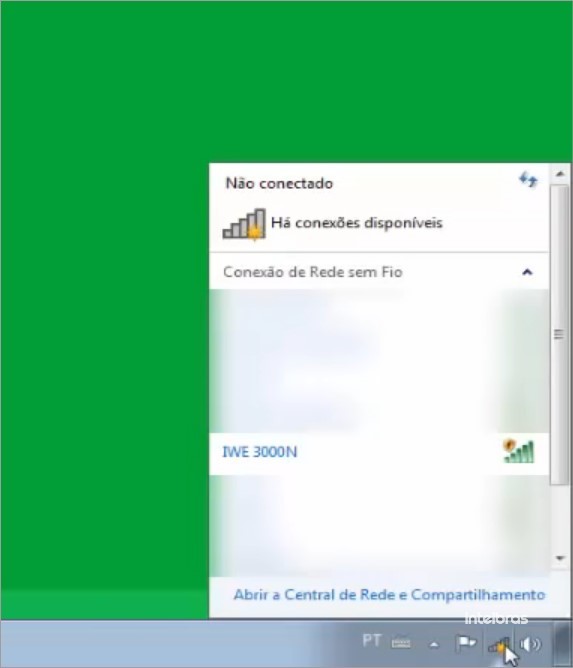
No caso das marcas abaixo, é possível que sejam esses nomes (ou alguma variante):
- TP-Link: TP-Link_Extender
- Intelbras: nome do produto, como, por exemplo IWE 3000N
- Multilaser: WiFi-Repeater
Se preferir, conecte o repetidor ao computador através do cabo que acompanha o aparelho. Nesse caso, é necessário se desconectar de qualquer rede Wi-Fi;
3. Agora, abra o navegador de sua preferência e acesse a página de configuração do repetidor. O endereço varia de uma fabricante para outra e deve vir especificado na caixa ou guia do aparelho.
- TP-Link: http://tplinkrepeater.net ou http://192.168.0.254;
- Intelbras: http://meurepetidor.local, http://10.0.0.1 ou http://169.254.0.10;

- Multilaser: http://roteador.multilaser.com, 192.168.0.2 ou 192.168.0.1.
4. Aberta a página de assistente de navegação, insira os dados de login, se for solicitado. Em geral, essa informação está disponível na caixa ou guia aparelho. Nas marcas abaixo, costumam ser usados os seguintes nomes de usuário e senha, por padrão:
- TP-Link: nome de usuário: admin/ senha: admin;
- Intelbras: site não solicita dados de login;
- Multilaser: nome de usuário: admin/ senha: admin.
5. A partir de agora, o processo pode diferir um pouco de uma fabricante para outra. Algumas delas oferecem opções de configuração rápidas, que são bastante simples de usar.
- TP-Link: Selecione a rede Wi-Fi que deseja repetir na lista exibida e insira a senha da rede. Confirme em Next ou Avançar;
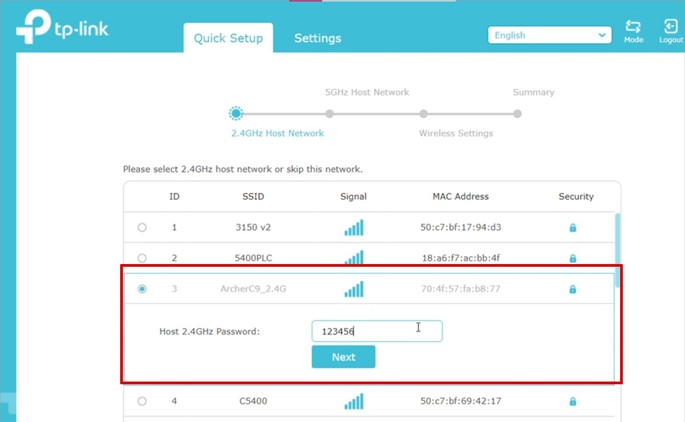
- Intelbras: Selecione a rede Wi-Fi que deseja repetir na lista exibida e insira a senha da rede. Confirme em Salvar e, em seguida, vá em Finalizar;
- Multilaser: Marque a opção IP Dinâmico, insira a senha do Wi-Fi e vá em OK. Agora, no menu lateral, clique em Repetidor universal. Em seguida, selecione a rede Wi-Fi que deseja repetir, insira novamente a senha e confirme em OK.
6. Após informar qual será a rede Wi-Fi a ser repetida, é provável que só tenha que fazer ajustes de preferência e confirmar os dados.
- TP-Link: Se quiser, pode alterar o nome da rede, para diferenciá-la do Wi-Fi do roteador. Depois, confirme em Next ou Avançar. Já na página de confirmação de dados, veja se está tudo certo e vá em Save ou Salvar;
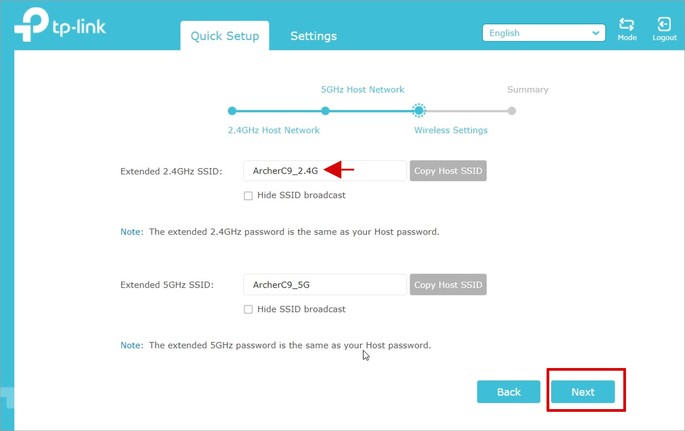
- Intelbras: O processo de configuração termina no passo 5 (acima), após clicar em Finalizar;
- Multilaser: Na mensagem que surgir na tela, clique em OK.
7. Em seguida, o seu repetidor deverá ser reiniciado. Quando notar que a luz de LED está verde e sem piscar, deverá se conectar novamente ao repetidor.
Não se esqueça de que agora ele terá outro nome, que será aquele definido por você ou, se foi definido automaticamente, possivelmente terá o mesmo nome da rede Wi-Fi repetida.
Pelo app para celular
Algumas marcas de repetidores disponibilizam aplicativos que permitem configurar os aparelhos de forma simples e intuitiva. É o caso da TP-Link, única das três marcas acima que oferece essa opção.
Se tiver um repetidor da TP-Link, deve fazer o download do app Tether, disponível de graça para Android e iOS. Depois, é só seguir os passos abaixo:
1. Ligue o repetidor à tomada e espere até que a luz de LED verde fique acesa (sem piscar);
2. Conecte-se ao Wi-Fi do repetidor, que provavelmente será TP-Link_Extender;
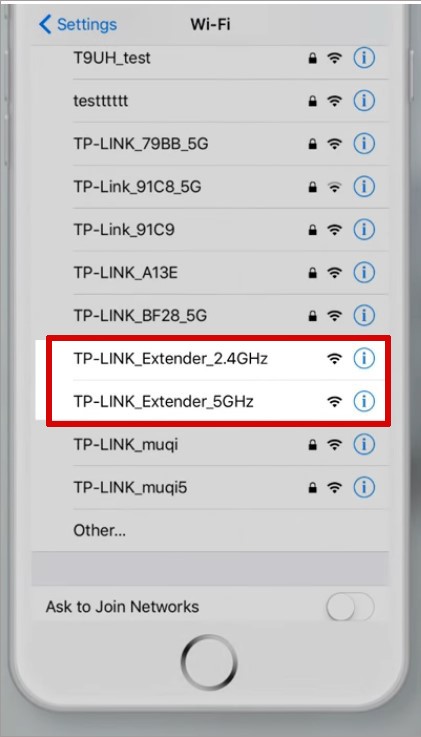
3. Agora, abra o app Tether e, em seguida, toque sobre o ícone de +, no topo da tela à direita. No menu que abrir, vá em Range Extender ou Repetidor;
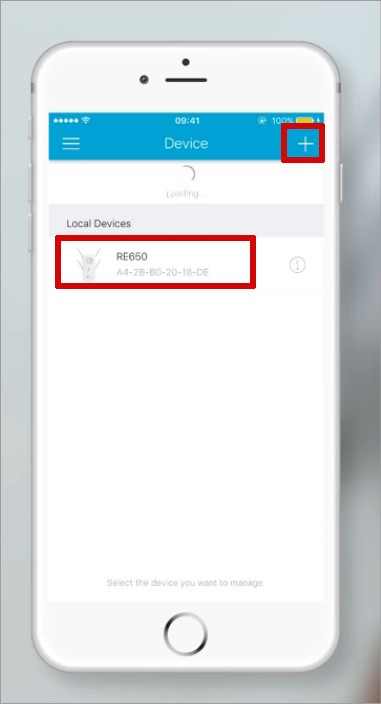
4. Em seguida, crie uma senha de acesso ao app e repita a mesma senha abaixo. Confirme em Create ou Criar;
5. O aplicativo irá pesquisar e listar as redes Wi-Fi nas proximidades. Toque sobre aquela que deseja repetir e insira a senha do Wi-Fi (não é a do app);
6. Por padrão, o nome da rede do repetidor será o mesmo da sua rede Wi-Fi. Se quiser, altere o nome;
7. Na tela seguinte confira se as informações estão corretas e conclua no processo em Finish.
Aguarde o seu repetidor ser reiniciado e conecte à rede Wi-Fi do repetidor. Não se esqueça que agora ela terá outro nome, que será o mesmo de sua rede Wi-Fi ou aquele dado por você nas configurações.
Pelo botão WPS

Alguns modelos de repetidores oferecem a opção de configurar através do botão WPS. A vantagem desse método está na facilidade de não precisar usar um computador nem um celular. No entanto, é necessário que o seu roteador também tenha esse recurso.
Basta pressionar o botão WPS do repetidor, que, normalmente, fica no centro do aparelho. Em seguida, pressione o botão WPS do seu roteador. A luz de LED principal deve parar de piscar e tornar-se fixa.
Se a luz ficar vermelha, laranja ou não parar de piscar, repita o processo, porque isso indica que algo não deu certo.
Dicas para instalar o repetidor
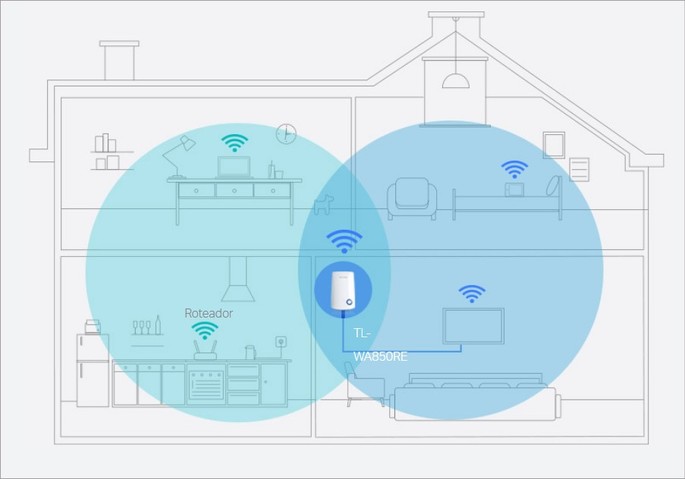
Um repetidor de Wi-Fi é uma boa opção para quem precisa que o sinal de internet chegue com qualidade em todos os cantos do ambiente. O item pode ser considerado indispensável aqueles que querem velocidade para assistir a vídeos online sem interrupções.
Também é uma boa pedida para fazer videochamadas sem travamentos ou baixar arquivos com frequência. O aparelho deve ser levado em conta como uma opção de receptor dedicado à smart TV.
O local onde posiciona o repetidor, no entanto, pode fazer toda diferença na potência ou qualidade do sinal entregue. Algumas dicas de instalação podem ajudá-lo a aproveitar o máximo que o dispositivo pode entregar.
- Se for colocar o repetidor em um andar diferente daquele onde está o roteador, tente localizá-lo na mesma direção, seja no andar acima ou abaixo. Assim, terá menos interferência de paredes, afinal, já há o piso para dificultar o alcance do sinal.
- Evite que, entre o repetidor e o local onde a internet mais será usada, tenha objetos que possam refletir ou absorver o sinal. Isso significa evitar espelhos, peças de metal grandes, paredes, armários ou colunas e pilastras muito largas.
- Aparelhos que emitem sinais de radiofrequência também podem atrapalhar o sinal do Wi-Fi. Por isso, evite posicionar o repetidor próximo a fornos de micro-ondas, monitores de bebês, geladeiras e, pasmem, telefones sem fio.
- Para evitar sobreposições, evite usar o mesmo nome para a rede Wi-Fi original e a rede estendida.
AppGeek recomenda:
- Celular não conecta ao Wi-Fi? Veja dicas para resolver o problema
- Apps para você descobrir senha de Wi-Fi em qualquer lugar
- Como configurar um roteador de Wi-Fi pelo celular ou PC







